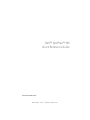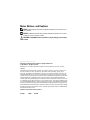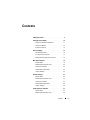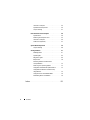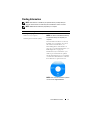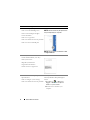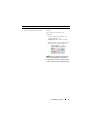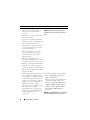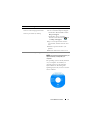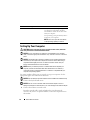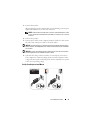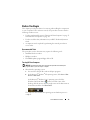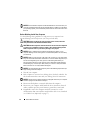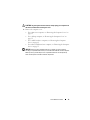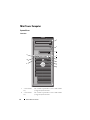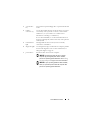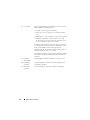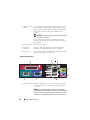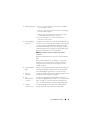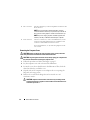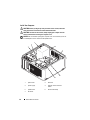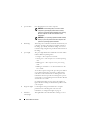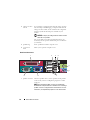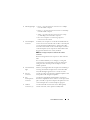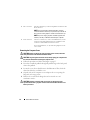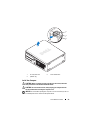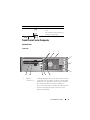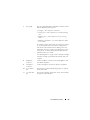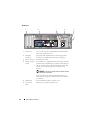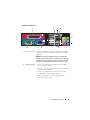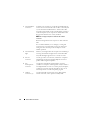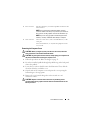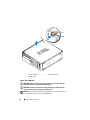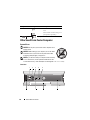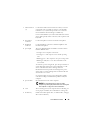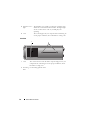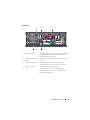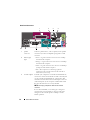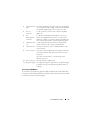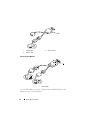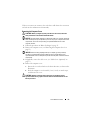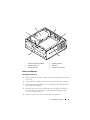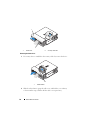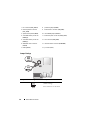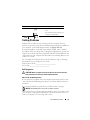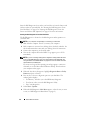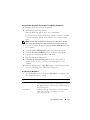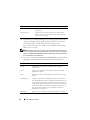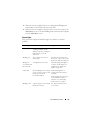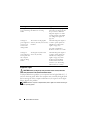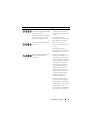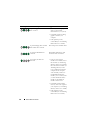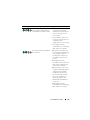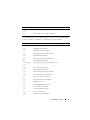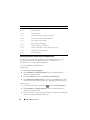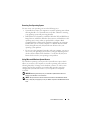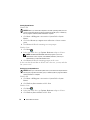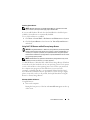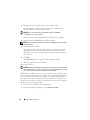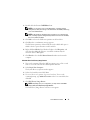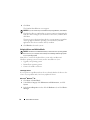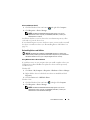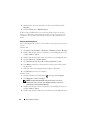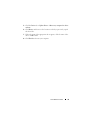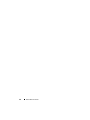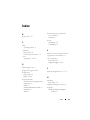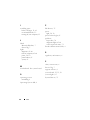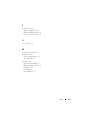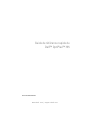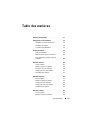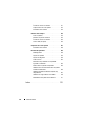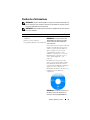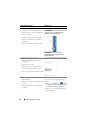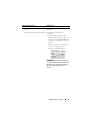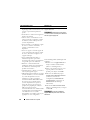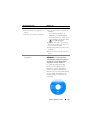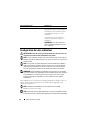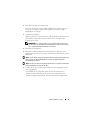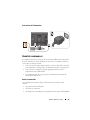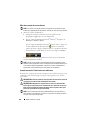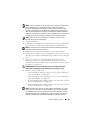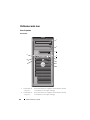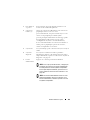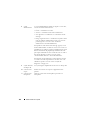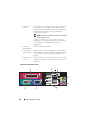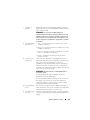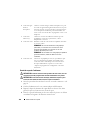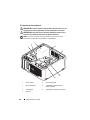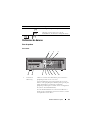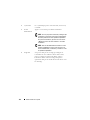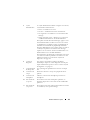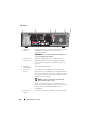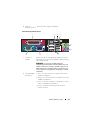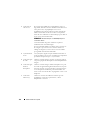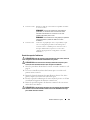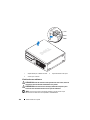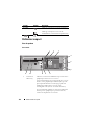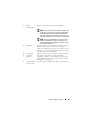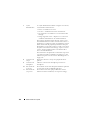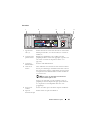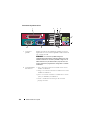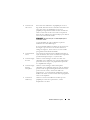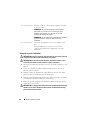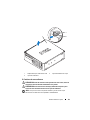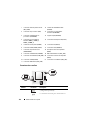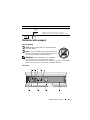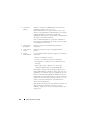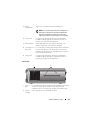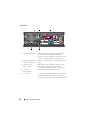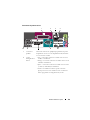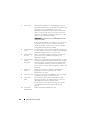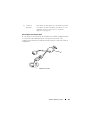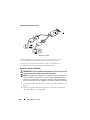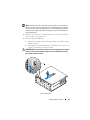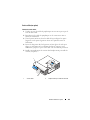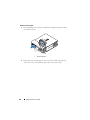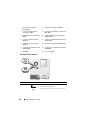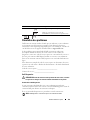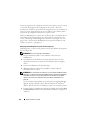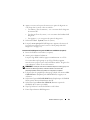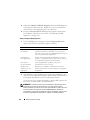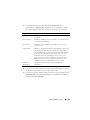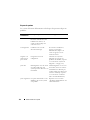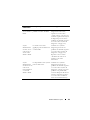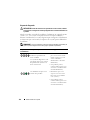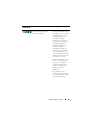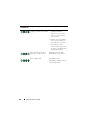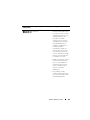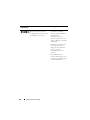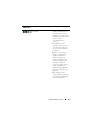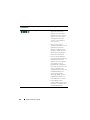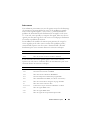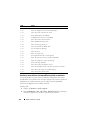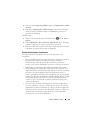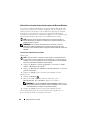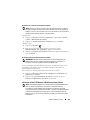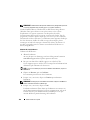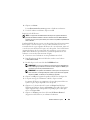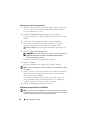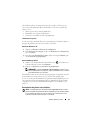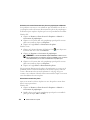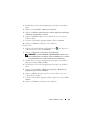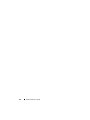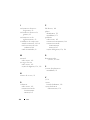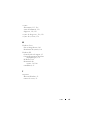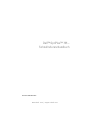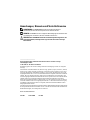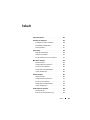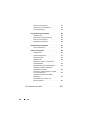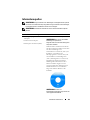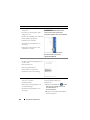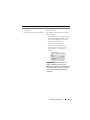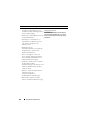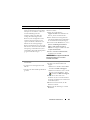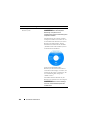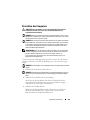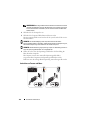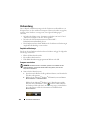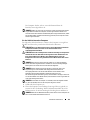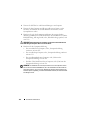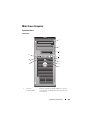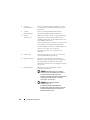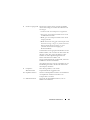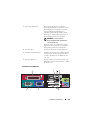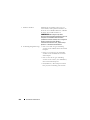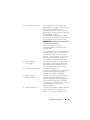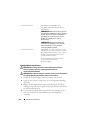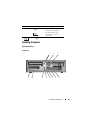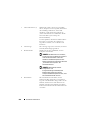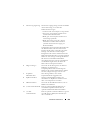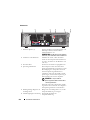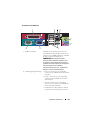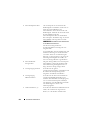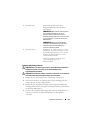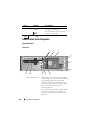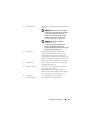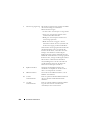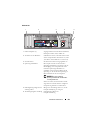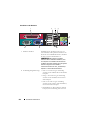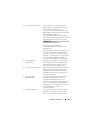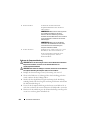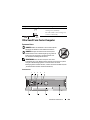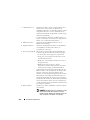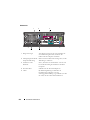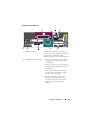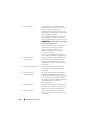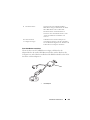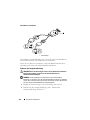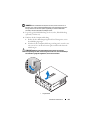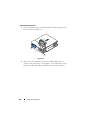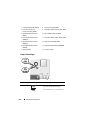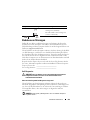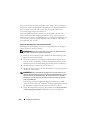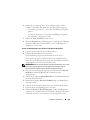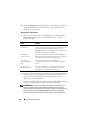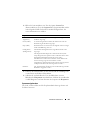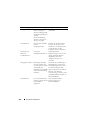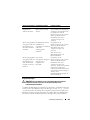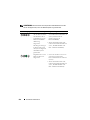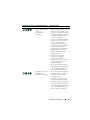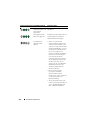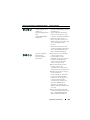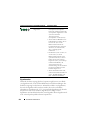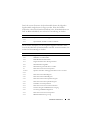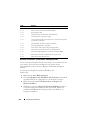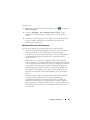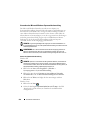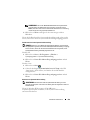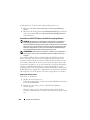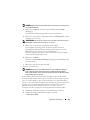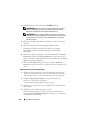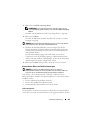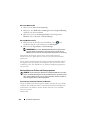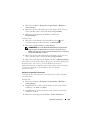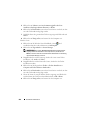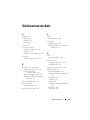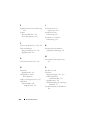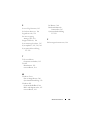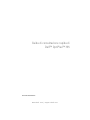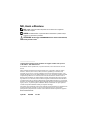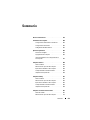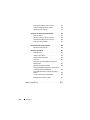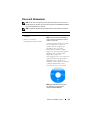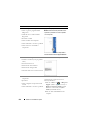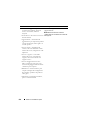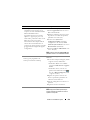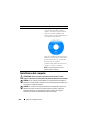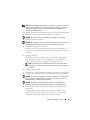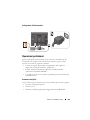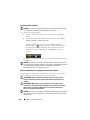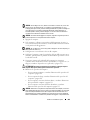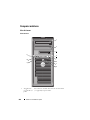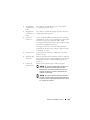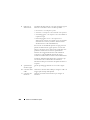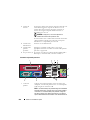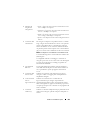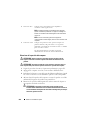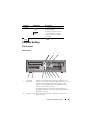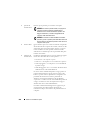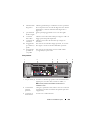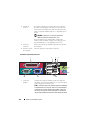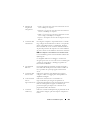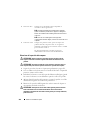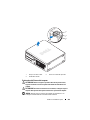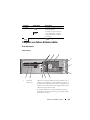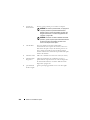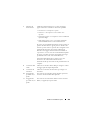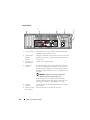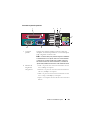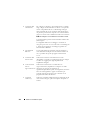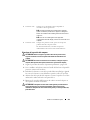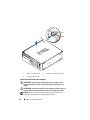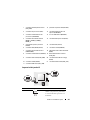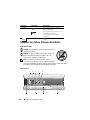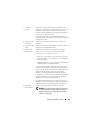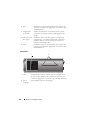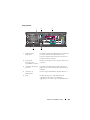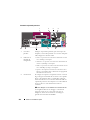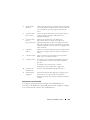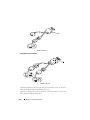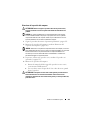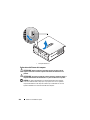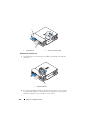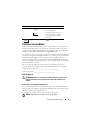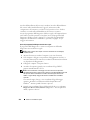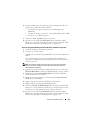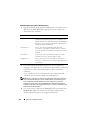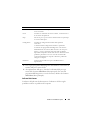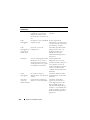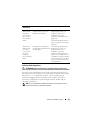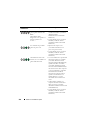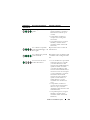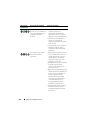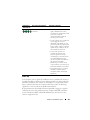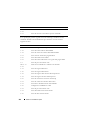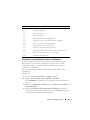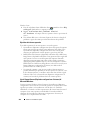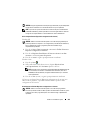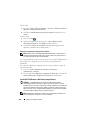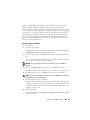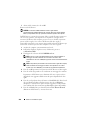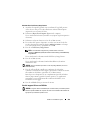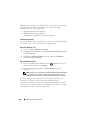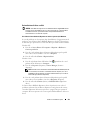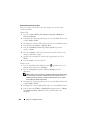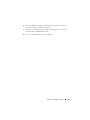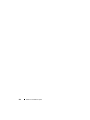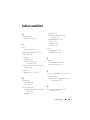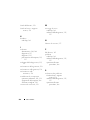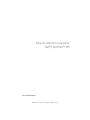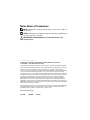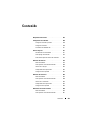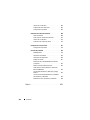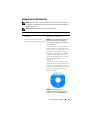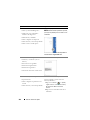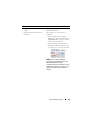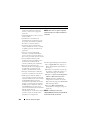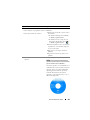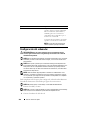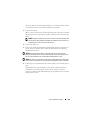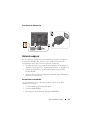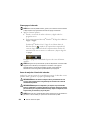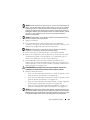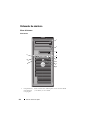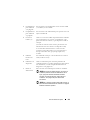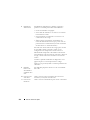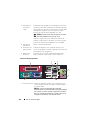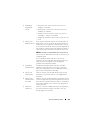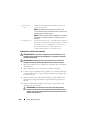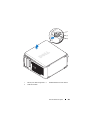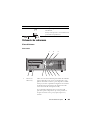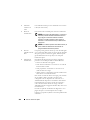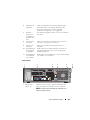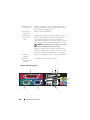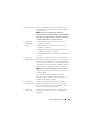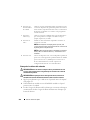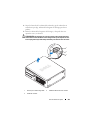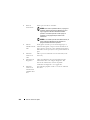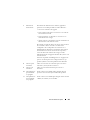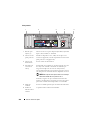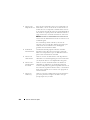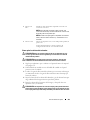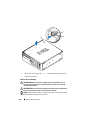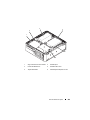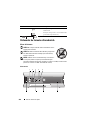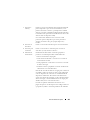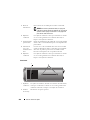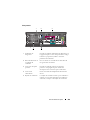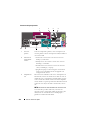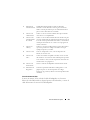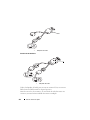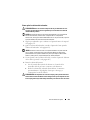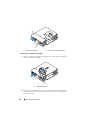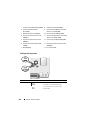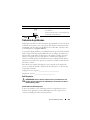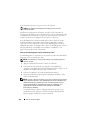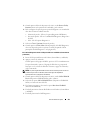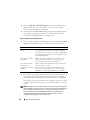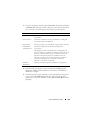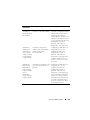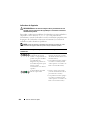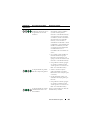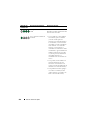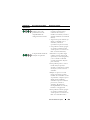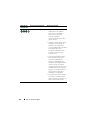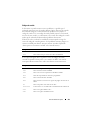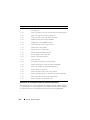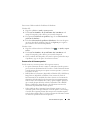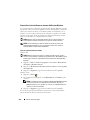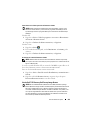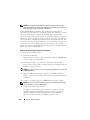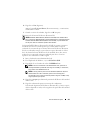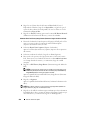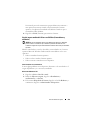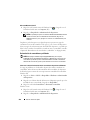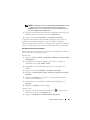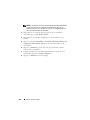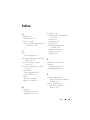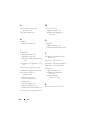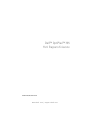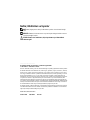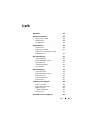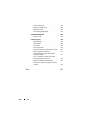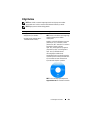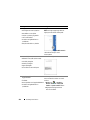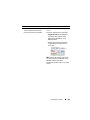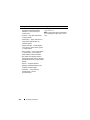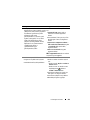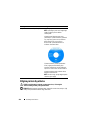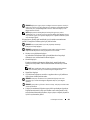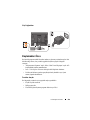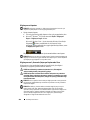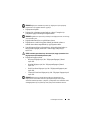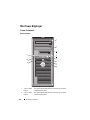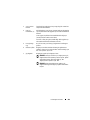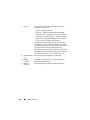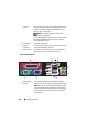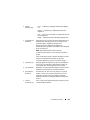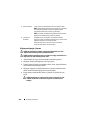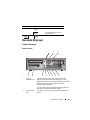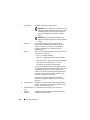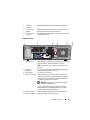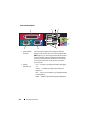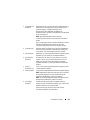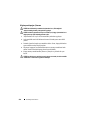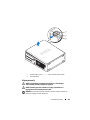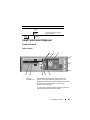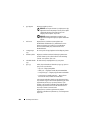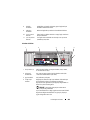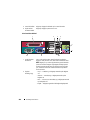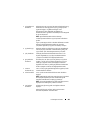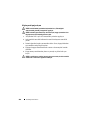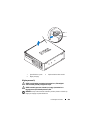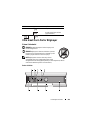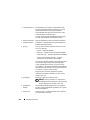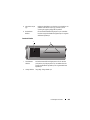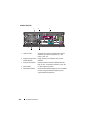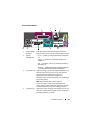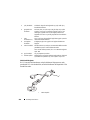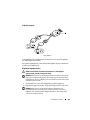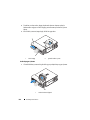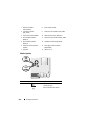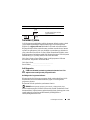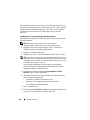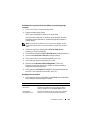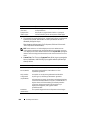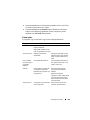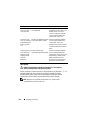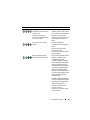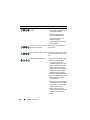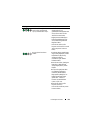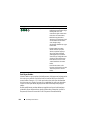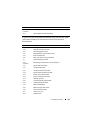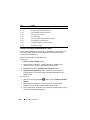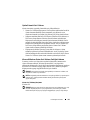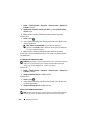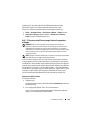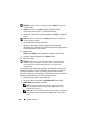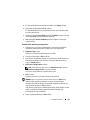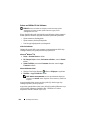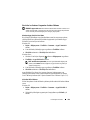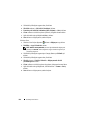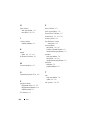La pagina si sta caricando...
La pagina si sta caricando...
La pagina si sta caricando...
La pagina si sta caricando...
La pagina si sta caricando...
La pagina si sta caricando...
La pagina si sta caricando...
La pagina si sta caricando...
La pagina si sta caricando...
La pagina si sta caricando...
La pagina si sta caricando...
La pagina si sta caricando...
La pagina si sta caricando...
La pagina si sta caricando...
La pagina si sta caricando...
La pagina si sta caricando...
La pagina si sta caricando...
La pagina si sta caricando...
La pagina si sta caricando...
La pagina si sta caricando...
La pagina si sta caricando...
La pagina si sta caricando...
La pagina si sta caricando...
La pagina si sta caricando...
La pagina si sta caricando...
La pagina si sta caricando...
La pagina si sta caricando...
La pagina si sta caricando...
La pagina si sta caricando...
La pagina si sta caricando...
La pagina si sta caricando...
La pagina si sta caricando...
La pagina si sta caricando...
La pagina si sta caricando...
La pagina si sta caricando...
La pagina si sta caricando...
La pagina si sta caricando...
La pagina si sta caricando...
La pagina si sta caricando...
La pagina si sta caricando...
La pagina si sta caricando...
La pagina si sta caricando...
La pagina si sta caricando...
La pagina si sta caricando...
La pagina si sta caricando...
La pagina si sta caricando...
La pagina si sta caricando...
La pagina si sta caricando...
La pagina si sta caricando...
La pagina si sta caricando...
La pagina si sta caricando...
La pagina si sta caricando...
La pagina si sta caricando...
La pagina si sta caricando...
La pagina si sta caricando...
La pagina si sta caricando...
La pagina si sta caricando...
La pagina si sta caricando...
La pagina si sta caricando...
La pagina si sta caricando...
La pagina si sta caricando...
La pagina si sta caricando...
La pagina si sta caricando...
La pagina si sta caricando...
La pagina si sta caricando...
La pagina si sta caricando...
La pagina si sta caricando...
La pagina si sta caricando...
La pagina si sta caricando...
La pagina si sta caricando...
La pagina si sta caricando...
La pagina si sta caricando...
La pagina si sta caricando...
La pagina si sta caricando...
La pagina si sta caricando...
La pagina si sta caricando...
La pagina si sta caricando...
La pagina si sta caricando...
La pagina si sta caricando...
La pagina si sta caricando...
La pagina si sta caricando...
La pagina si sta caricando...
La pagina si sta caricando...
La pagina si sta caricando...
La pagina si sta caricando...
La pagina si sta caricando...
La pagina si sta caricando...
La pagina si sta caricando...
La pagina si sta caricando...
La pagina si sta caricando...
La pagina si sta caricando...
La pagina si sta caricando...
La pagina si sta caricando...
La pagina si sta caricando...
La pagina si sta caricando...
La pagina si sta caricando...
La pagina si sta caricando...
La pagina si sta caricando...
La pagina si sta caricando...
La pagina si sta caricando...
La pagina si sta caricando...
La pagina si sta caricando...
La pagina si sta caricando...
La pagina si sta caricando...
La pagina si sta caricando...
La pagina si sta caricando...
La pagina si sta caricando...
La pagina si sta caricando...
La pagina si sta caricando...
La pagina si sta caricando...
La pagina si sta caricando...
La pagina si sta caricando...
La pagina si sta caricando...
La pagina si sta caricando...
La pagina si sta caricando...
La pagina si sta caricando...
La pagina si sta caricando...
La pagina si sta caricando...
La pagina si sta caricando...
La pagina si sta caricando...
La pagina si sta caricando...
La pagina si sta caricando...
La pagina si sta caricando...
La pagina si sta caricando...
La pagina si sta caricando...
La pagina si sta caricando...
La pagina si sta caricando...
La pagina si sta caricando...
La pagina si sta caricando...
La pagina si sta caricando...
La pagina si sta caricando...
La pagina si sta caricando...
La pagina si sta caricando...
La pagina si sta caricando...
La pagina si sta caricando...
La pagina si sta caricando...
La pagina si sta caricando...
La pagina si sta caricando...
La pagina si sta caricando...
La pagina si sta caricando...
La pagina si sta caricando...
La pagina si sta caricando...
La pagina si sta caricando...
La pagina si sta caricando...
La pagina si sta caricando...
La pagina si sta caricando...
La pagina si sta caricando...
La pagina si sta caricando...
La pagina si sta caricando...
La pagina si sta caricando...
La pagina si sta caricando...
La pagina si sta caricando...
La pagina si sta caricando...
La pagina si sta caricando...
La pagina si sta caricando...
La pagina si sta caricando...
La pagina si sta caricando...
La pagina si sta caricando...
La pagina si sta caricando...
La pagina si sta caricando...
La pagina si sta caricando...
La pagina si sta caricando...
La pagina si sta caricando...
La pagina si sta caricando...
La pagina si sta caricando...
La pagina si sta caricando...
La pagina si sta caricando...
La pagina si sta caricando...
La pagina si sta caricando...
La pagina si sta caricando...
La pagina si sta caricando...
La pagina si sta caricando...
La pagina si sta caricando...
La pagina si sta caricando...
La pagina si sta caricando...
La pagina si sta caricando...
La pagina si sta caricando...
La pagina si sta caricando...
La pagina si sta caricando...
La pagina si sta caricando...
La pagina si sta caricando...
La pagina si sta caricando...
La pagina si sta caricando...
La pagina si sta caricando...
La pagina si sta caricando...
La pagina si sta caricando...
La pagina si sta caricando...
La pagina si sta caricando...
La pagina si sta caricando...
La pagina si sta caricando...
La pagina si sta caricando...
La pagina si sta caricando...
La pagina si sta caricando...
La pagina si sta caricando...
La pagina si sta caricando...
La pagina si sta caricando...
La pagina si sta caricando...
La pagina si sta caricando...
La pagina si sta caricando...
La pagina si sta caricando...
La pagina si sta caricando...
La pagina si sta caricando...
La pagina si sta caricando...
La pagina si sta caricando...
La pagina si sta caricando...
La pagina si sta caricando...
La pagina si sta caricando...
La pagina si sta caricando...
La pagina si sta caricando...
La pagina si sta caricando...
La pagina si sta caricando...
La pagina si sta caricando...
La pagina si sta caricando...
La pagina si sta caricando...
La pagina si sta caricando...
La pagina si sta caricando...
La pagina si sta caricando...
La pagina si sta caricando...
La pagina si sta caricando...
La pagina si sta caricando...
La pagina si sta caricando...
La pagina si sta caricando...
La pagina si sta caricando...
La pagina si sta caricando...
La pagina si sta caricando...
La pagina si sta caricando...
La pagina si sta caricando...
La pagina si sta caricando...
La pagina si sta caricando...
La pagina si sta caricando...
La pagina si sta caricando...
La pagina si sta caricando...
La pagina si sta caricando...
La pagina si sta caricando...
La pagina si sta caricando...
La pagina si sta caricando...
La pagina si sta caricando...
La pagina si sta caricando...
La pagina si sta caricando...
La pagina si sta caricando...
La pagina si sta caricando...
La pagina si sta caricando...
La pagina si sta caricando...
La pagina si sta caricando...
La pagina si sta caricando...
La pagina si sta caricando...
La pagina si sta caricando...
La pagina si sta caricando...
La pagina si sta caricando...
La pagina si sta caricando...
La pagina si sta caricando...
La pagina si sta caricando...
La pagina si sta caricando...
La pagina si sta caricando...
La pagina si sta caricando...
La pagina si sta caricando...
La pagina si sta caricando...
La pagina si sta caricando...
La pagina si sta caricando...
La pagina si sta caricando...
La pagina si sta caricando...
La pagina si sta caricando...
La pagina si sta caricando...
La pagina si sta caricando...
La pagina si sta caricando...
La pagina si sta caricando...
La pagina si sta caricando...
La pagina si sta caricando...
La pagina si sta caricando...
La pagina si sta caricando...

www.dell.com | support.dell.com
Guida di consultazione rapida di
Dell™ OptiPlex™ 755
Modelli DCTR, DCNE, DCSM e DCCY

N.B., Avvisi e Attenzione
N.B. Un N.B. indica informazioni importanti che contribuiscono a migliorare
l'utilizzo del computer.
AVVISO: Un AVVISO indica un potenziale danno all'hardware o perdita di dati, e
suggerisce come evitare il problema.
ATTENZIONE: Un messaggio di ATTENZIONE indica un rischio di danni materiali,
lesioni personali o morte.
____________________
Le informazioni contenute in questo documento sono soggette a modifica senza preavviso.
© 2007 Dell Inc. Tutti i diritti riservati.
È severamente vietata la riproduzione, con qualsiasi strumento, senza l'autorizzazione scritta di
Dell Inc.
Marchi commerciali utilizzati nel presente documento: Dell, il logo DELL, OptiPlex, Inspiron,
Dimension, Latitude, Dell Precision, DellNet, TravelLite, OpenManage, PowerVault, Axim,
PowerEdge, PowerConnect, PowerApp e StrikeZone sono marchi commerciali di Dell Inc.; Intel,
Pentium, SpeedStep e Celeron sono marchi registrati e Core e vPro sono marchi commerciali di Intel
Corporation negli Stati Uniti e in altri Paesi; Microsoft, MS-DOS, Windows, Windows Vista e il
Windows Vista Start Button sono marchi registrati o marchi commerciali di Microsoft Corporation
negli Stati Uniti e/o in altri Paesi; IBM è un marchio registrato di International Business Machines
Corporation; Bluetooth è un marchio commerciale di proprietà di Bluetooth SIG, Inc. ed è utilizzato
da Dell Inc. in licenza. ENERGY STAR è un marchio depositato dell'ente U.S. Environmental Protection
Agency. Dell Inc., in qualità di partner di ENERGY STAR, ha determinato che questo prodotto è
conforme alle specifiche ENERGY STAR per il risparmio di energia.
Altri marchi e nomi commerciali possono essere utilizzati in questo documento sia in riferimento alle
aziende che rivendicano il marchio e i nomi che ai prodotti stessi. Dell Inc. nega qualsiasi
partecipazione di proprietà relativa a marchi e nomi commerciali diversi da quelli di sua proprietà.
Modelli: DCTR, DCNE, DCSM e DCCY
Luglio 2007 N/P FN392 Rev. A00

Sommario 273
Sommario
Ricerca di informazioni . . . . . . . . . . . . . . . . . 275
Installazione del computer
. . . . . . . . . . . . . . . 280
Configurazione della tastiera e del mouse
. . . . . 282
Configurazione del monitor
. . . . . . . . . . . . 282
Collegamenti all'alimentazione
. . . . . . . . . . 283
Operazioni preliminari . . . . . . . . . . . . . . . . . 283
Strumenti consigliati
. . . . . . . . . . . . . . . . 283
Spegnimento del computer
. . . . . . . . . . . . 284
Interventi preliminari sui componenti interni
del computer
. . . . . . . . . . . . . . . . . . . . 284
Computer minitorre
. . . . . . . . . . . . . . . . . . . 286
Viste di sistema
. . . . . . . . . . . . . . . . . . . 286
Rimozione del coperchio del computer
. . . . . . 292
Esplorazione dell'interno del computer
. . . . . . 294
Componenti della scheda di sistema
. . . . . . . 295
Impostazioni dei ponticelli
. . . . . . . . . . . . . 296
Computer desktop
. . . . . . . . . . . . . . . . . . . . 297
Viste di sistema
. . . . . . . . . . . . . . . . . . . 297
Rimozione del coperchio del computer
. . . . . . 302
Esplorazione dell'interno del computer
. . . . . . 303
Componenti della scheda di sistema
. . . . . . . 305
Impostazioni dei ponticelli
. . . . . . . . . . . . . 306
Computer con fattore di forma ridotto
. . . . . . . . . 307
Viste del sistema
. . . . . . . . . . . . . . . . . . 307
Rimozione del coperchio del computer
. . . . . . 313

274 Sommario
Esplorazione dell'interno del computer . . . . . . 314
Componenti della scheda di sistema
. . . . . . . . 316
Impostazioni dei ponticelli
. . . . . . . . . . . . . 317
Computer con fattore di forma ultraridotto
. . . . . . . 318
Viste del sistema
. . . . . . . . . . . . . . . . . . 318
Rimozione del coperchio del computer
. . . . . . 325
Esplorazione dell'interno del computer
. . . . . . 326
Coperchio cavi (opzionale)
. . . . . . . . . . . . . 327
Componenti della scheda di sistema
. . . . . . . . . . 329
Impostazioni dei ponticelli
. . . . . . . . . . . . . 330
Soluzione dei problemi
. . . . . . . . . . . . . . . . . 331
Dell Diagnostics
. . . . . . . . . . . . . . . . . . 331
Indicatori del sistema
. . . . . . . . . . . . . . . 335
Indicatori della diagnostica
. . . . . . . . . . . . 337
Codici bip
. . . . . . . . . . . . . . . . . . . . . . 341
Risoluzione di incompatibilità del software e
dell'hardware
. . . . . . . . . . . . . . . . . . . . 343
Ripristino del sistema operativo
. . . . . . . . . . 344
Uso di System Restore (Ripristino configurazione
di sistema) di Microsoft
Windows . . . . . . . . . 344
Uso di Dell™ PC Restore e Dell Factory Image
Restore
. . . . . . . . . . . . . . . . . . . . . . . 346
Uso del supporto Drivers and Utilities
. . . . . . . 349
Reinstallazione di driver e utilità
. . . . . . . . . . 351
Indice analitico . . . . . . . . . . . . . . . . . . . . . . 355

Guida di consultazione rapida 275
Ricerca di informazioni
N.B. Alcune funzioni o supporti possono essere opzionali e possono non essere
spediti assieme al computer. Alcune funzioni o applicazioni multimediali potrebbero
non essere disponibili in alcuni Paesi.
N.B. Informazioni supplementari potrebbero essere fornite assieme al computer.
Cosa si ricerca? Si trova qui
• Un programma diagnostico per il
computer
• Driver per il computer
• Desktop System Software (DSS)
supporto Drivers and Utilities
N.B. Il supporto Drivers and Utilities può
essere opzionale e potrebbe non essere
spedito col computer.
La documentazione dell'utente e i driver
sono preinstallati nel computer. È
possibile utilizzare il supporto per
reinstallare i driver (consultare
"Reinstallazione di driver e utilità" a
pagina 351) o per eseguire il programma
Dell Diagnostics (consultare "Dell
Diagnostics" a pagina 331).
I file Leggimi possono essere compresi nel
supporto per fornire gli aggiornamenti
dell'ultimo minuto a proposito di
modifiche tecniche operate sul computer
o materiale di riferimento tecnico
avanzato per tecnici o utenti esperti.
N.B. Aggiornamenti dei driver e della
documentazione sono disponibili
all'indirizzo support.dell.com.

276 Guida di consultazione rapida
• Come configurare il computer
• Come eseguire il programma Dell
Diagnostics
• Codici di errore e indicatori della
diagnostica
• Strumenti e utilità
• Come installare una stampante
• Come individuare e risolvere i problemi
• Come rimuovere ed installare i
componenti
Manuale del proprietario
N.B. Questo documento potrebbe essere
opzionale e potrebbe non essere spedito
con il computer.
N.B. Questo documento è disponibile in
formato PDF all'indirizzo support.dell.com.
• Informazioni sulla garanzia
• Termini e condizioni (solo per gli Stati
Uniti)
• Istruzioni di sicurezza
• Informazioni sulle normative
• Informazioni sull'ergonomia
• Contratto di licenza con l'utente finale
Guida alle informazioni sul prodotto Dell™
• Come rimuovere e sostituire i
componenti
• Specifiche
• Come configurare le impostazioni del
sistema
• Come individuare e risolvere i problemi
Guida dell'utente di Dell™ OptiPlex™
Guida in linea e supporto tecnico di
Microsoft Windows
1
Fare clic su
Start
o su
→
Help and
Support
(Guida e supporto tecnico)
→
Dell User and System Guides
(Guide
dell'utente e di sistema)
→
System
Guides
(Guide dell'utente).
2
Fare clic sulla
Guida dell'utente
del
computer.
Cosa si ricerca? Si trova qui

Guida di consultazione rapida 277
• Numero di servizio e Codice del servizio
espresso
• Etichetta di licenza di Microsoft
Windows
Numero di servizio e Licenza di Microsoft
®
Windows
®
Queste etichette si trovano sul computer.
• Usare il Numero di servizio per
identificare il computer quando si
utilizza
support.dell.com
o ci si rivolge
al supporto.
• Immettere il codice di servizio espresso
per smistare la telefonata quando ci si
rivolge al supporto.
N.B. Come misura protettiva aggiuntiva,
l'etichetta della licenza di Microsoft
Windows progettata recentemente
comprende una parte mancante o "foro" per
scoraggiare la rimozione dell'etichetta.
Cosa si ricerca? Si trova qui

278 Guida di consultazione rapida
• Soluzioni — suggerimenti per la
risoluzione dei problemi, articoli di
tecnici, corsi in linea, domande
frequenti
• Forum clienti — discussione in linea con
altri clienti Dell
• Aggiornamenti — informazioni di
aggiornamento per componenti, quali ad
esempio la memoria, il disco rigido e il
sistema operativo
• Servizio clienti — informazioni di
contatto, sullo stato dell'ordine e della
richiesta di servizio, sulla garanzia e sulle
riparazioni
• Servizio e supporto — stato della
richiesta di servizio, cronologia del
supporto, discussioni in linea con il
supporto tecnico
• Servizio di aggiornamento tecnico
Dell — notifica preventiva per posta
elettronica degli aggiornamenti software
e hardware per il computer
• Riferimenti — documentazione per il
computer, dettagli sulla configurazione
del computer, specifiche dei prodotti e
white paper
• Download — aggiornamenti di driver,
patch e software certificati
Sito Web del supporto tecnico della Dell —
support.dell.com
N.B. Selezionare il Paese o il settore
commerciale per visualizzare il corretto sito
del supporto.
Cosa si ricerca? Si trova qui

Guida di consultazione rapida 279
• Desktop System Software (DSS) — Se si
reinstalla il sistema operativo per il
computer, va anche reinstallata l'utilità
DSS. L'utilità DSS fornisce
aggiornamenti critici per il sistema
operativo e supporto per processori,
unità ottiche, periferiche USB e così via.
DSS è necessario per il corretto
funzionamento del computer Dell. Il
software rileva automaticamente il
computer e il sistema operativo e installa
gli aggiornamenti adeguati alla propria
configurazione.
Per scaricare Desktop System Software:
1
Visitare
support.dell.com
e fare clic su
Drivers & Downloads.
2
Immettere il Numero di servizio, il tipo
di prodotto o il modello del prodotto,
quindi fare clic su
Go
(Vai).
3
Scorrere fino a
System and
Configuration Utilities
(Utilità di
configurazione e di sistema)
→
Dell
Notebook System Software
e fare clic su
Download Now
(Download).
4
Selezionare
Drivers & Downloads
e fare
clic su
Go
(Vai).
N.B. L'interfaccia utente support.dell.com
potrebbe variare a seconda delle selezioni.
• Come usare Windows XP
• Come gestire programmi e file
• Come personalizzare il desktop
Guida in linea e supporto tecnico di
Windows
1
Per accedere a Help and Support (Guida
e supporto tecnico) di Windows:
• In Windows XP, fare clic su
Start
e
selezionare
Guida in linea e supporto
tecnico
.
• In Windows Vista™, fare clic sul
pulsante Start di Windows Vista e
fare clic su
Help and Support
(Guida
e supporto tecnico).
2
Digitare una parola o una frase che
descrive il problema, quindi fare clic
sull'icona a forma di freccia.
3
Fare clic sull'argomento che descrive il
problema.
4
Seguire le istruzioni visualizzate.
• Come reinstallare il sistema operativo
Supporto Sistema operativo
N.B. Il Supporto Sistema operativo può
essere opzionale e potrebbe non essere
spedito col computer.
Cosa si ricerca? Si trova qui

280 Guida di consultazione rapida
Installazione del computer
ATTENZIONE: Prima di eseguire le procedure descritte in questa sezione,
seguire le istruzioni di sicurezza situate nella Guida alle informazioni sul prodotto.
AVVISO: Se nel computer è stata installata una scheda di espansione (quale ad
esempio una scheda modem), collegare il cavo di rete appropriato alla scheda, non
al connettore sul pannello posteriore.
AVVISO: Per consentire al computer di mantenere una temperatura di esercizio
ottimale, assicurarsi di collocare il computer lontano da pareti o scaffali che
potrebbero impedire la circolazione dell'aria attorno al telaio. Per maggiori
informazioni, consultare la Guida alle informazioni sul prodotto.
Il sistema operativo è già installato nel
computer. Per reinstallare il sistema
operativo, utilizzare il Supporto Sistema
operativo. Consultare "Ripristino del
sistema operativo" nella Guida dell'utente
o nel Manuale del proprietario.
Dopo aver reinstallato il sistema operativo,
utilizzare il supporto Drivers and Utilities
per reinstallare i driver per le periferiche
fornite insieme al computer.
L'etichetta della product key del sistema
operativo è situata sul computer.
N.B. Il colore del CD varia in base al
sistema operativo ordinato.
Cosa si ricerca? Si trova qui

Guida di consultazione rapida 281
N.B. Prima di installare qualsiasi periferica o software non forniti con il computer,
leggere la documentazione fornita con tale periferica o software, o contattare il
venditore per verificare che la periferica o il software sia compatibile con il
computer e il sistema operativo.
Per installare correttamente il computer, seguire tutti i punti della procedura
descritta. Vedere le figure appropriate che seguono le istruzioni.
AVVISO: Non usare contemporaneamente un mouse PS/2 e un mouse USB.
1
Collegare la tastiera e il mouse.
AVVISO: Non collegare il cavo di un modem al connettore della scheda di rete. La
tensione della linea telefonica potrebbe causare danni alla scheda di rete.
2
Connettere il modem o il cavo di rete.
Inserire il cavo di rete, non quello telefonico, nel connettore di rete. Se
l'utente ha in dotazione un modem opzionale, collegare il cavo telefonico
al modem.
3
Collegare il monitor.
Inserire delicatamente il connettore del cavo del monitor allineandolo
correttamente con il connettore sul computer per evitare di piegare i
piedini. Stringere le viti a testa zigrinata dei connettori del cavo.
N.B. Alcuni monitor hanno il connettore video sotto il retro dello schermo.
Consultare la documentazione fornita assieme al monitor per le posizioni dei
connettori.
4
Collegare gli altoparlanti.
5
Collegare i cavi di alimentazione al computer, al monitor e alle periferiche
e inserire l'altra estremità dei cavi di alimentazione nelle prese elettriche.
AVVISO: Per evitare di danneggiare il computer in dotazione con un selettore di
tensione manuale, impostare il selettore di tensione che meglio corrisponde
all'alimentazione c.a. disponibile presso la sede.
AVVISO: In Giappone, il selettore di tensione deve essere impostato sulla
posizione 115 V anche se il valore dell'alimentazione c.a. disponibile è 100 V.
6
Verificare che il selettore di tensione sia impostato correttamente per la
propria sede.
Il computer ha un selettore di tensione manuale. I computer con un
selettore di tensione sul pannello posteriore devono essere impostati
manualmente per operare alla corretta tensione di esercizio.

282 Guida di consultazione rapida
Configurazione della tastiera e del mouse
Configurazione del monitor

Guida di consultazione rapida 283
Collegamenti all'alimentazione
Operazioni preliminari
Questo capitolo illustra le procedure per la rimozione e l'installazione dei
componenti nel computer. Salvo diversamente indicato, ogni procedura
presume che esistano le seguenti condizioni:
• L'utente ha eseguito la procedura in "Spegnimento del computer" a
pagina 284 e "Computer minitorre" a pagina 286.
• L'utente ha letto le informazioni sulla sicurezza nella
Guida alle
informazioni sul prodotto
della Dell™
.
• Un componente può essere sostituito eseguendo la procedura di rimozione
nell'ordine inverso.
Strumenti consigliati
Le procedure in questo documento possono richiedere gli strumenti seguenti:
• Cacciavite a lama piatta piccolo
• Giravite a croce
• Dischetto o CD del programma per l'aggiornamento del BIOS flash

284 Guida di consultazione rapida
Spegnimento del computer
AVVISO: Per evitare la perdita di dati, salvare e chiudere tutti i file aperti, quindi
uscire da tutti i programmi aperti prima di spegnere il computer.
1
Arrestare il sistema operativo:
a
Salvare e chiudere tutti i file aperti e uscire da tutti i programmi
aperti.
b
Nel sistema operativo Microsoft
®
Windows
®
XP
, fare clic su
Start
→
Spegni computer
→
Arresta il sistema
.
In Microsoft
®
Windows Vista™,
fare clic sul pulsante Start di
Windows Vista
™
nell'angolo inferiore sinistro del desktop, fare
clic sulla freccia nell'angolo inferiore destro del menu Start come
mostrato nel seguito, quindi fare clic su
Shut Down
(Arresta il
sistema).
Il computer si spegne dopo che il processo di arresto del sistema operativo
è completato.
AVVISO: Accertarsi che il computer e tutte le periferiche collegate siano spenti.
Se il computer e le periferiche collegate non si spengono automaticamente quando
si arresta il sistema operativo, premere e tenere premuto il pulsante di
alimentazione per circa 4 secondi per spegnerli.
Interventi preliminari sui componenti interni del computer
Per proteggere il computer da eventuali danni e per la sicurezza personale,
attenersi alle indicazioni sulla sicurezza riportate di seguito.
ATTENZIONE: Prima di eseguire le procedure descritte in questa sezione,
seguire le istruzioni di sicurezza riportate nella Guida alle informazioni sul
prodotto.
ATTENZIONE: Maneggiare con cura componenti e schede. Non toccare i
componenti o i contatti sulle schede. Manipolare una scheda dai bordi o dalla
staffa metallica di montaggio. Maneggiare un componente, ad esempio un
processore, dai bordi, non dai piedini.
AVVISO: Solo un tecnico di assistenza qualificato dovrebbe eseguire le riparazioni
del computer. Danni dovuti a riparazioni non autorizzate da Dell non sono coperte
dalla garanzia.

Guida di consultazione rapida 285
AVVISO: Per scollegare un cavo, afferrare il connettore o il serracavi, non il cavo
stesso. Alcuni cavi dispongono di un connettore con linguette di blocco; se si
scollega questo tipo di cavo, premere sulle linguette di blocco prima di scollegare il
cavo. Nel separare i connettori, mantenerli allineati per evitare di piegare un
eventuale piedino. Inoltre, prima di collegare un cavo accertarsi che entrambi i
connettori siano allineati e orientati in modo corretto.
AVVISO: Per evitare di danneggiare il computer, eseguire la seguente procedura
prima di intervenire sui componenti interni del computer.
1
Spegnere il computer.
2
Se il computer è collegato a una periferica di alloggiamento (inserito), è
necessario disinserirlo. Per istruzioni, consultare la documentazione fornita
con la periferica di alloggiamento.
AVVISO: Per scollegare un cavo di rete, prima scollegare il cavo dal computer, poi
dallo spinotto di rete a muro.
3
Scollegare tutti i cavi telefonici o di rete dal computer.
4
Scollegare il computer e tutte le periferiche collegate dalle rispettive prese
elettriche, quindi premere il pulsante di alimentazione per mettere a terra
la scheda di sistema.
5
Se presente, rimuovere il piedistallo del computer (per istruzioni,
consultare la documentazione fornita col piedistallo) e il coperchio cavi, se
allegato (consultare "Coperchio cavi (opzionale)" a pagina 327).
ATTENZIONE: Per evitare il rischio di scosse elettriche, scollegare sempre il
computer dalla presa elettrica prima di rimuovere il coperchio.
6
Rimuovere il coperchio del computer.
• Per un computer minitorre, consultare "Rimozione del coperchio del
computer" a pagina 292.
• Per un computer desktop, consultare "Rimozione del coperchio del
computer" a pagina 302.
• Per un computer con fattore di forma ridotto, consultare "Rimozione
del coperchio del computer" a pagina 313.
• Per un computer con fattore di forma ultraridotto, consultare
"Rimozione del coperchio del computer" a pagina 325.
AVVISO: Prima di toccare qualsiasi componente interno del computer, scaricare a
terra l'elettricità statica del corpo toccando una superficie metallica non verniciata,
quale ad esempio il metallo sul retro del computer. Durante l'intervento toccare
periodicamente una superficie metallica non verniciata per scaricare l'elettricità
statica eventualmente accumulata che potrebbe danneggiare i componenti interni.

286 Guida di consultazione rapida
Computer minitorre
Viste di sistema
Vista anteriore
1 alloggiamento
per unità da 5,25
pollici
Può contenere un'unità ottica. Inserire un CD o DVD
(se supportati) in questa unità.
3
11
10
6
7
2
8
5
4
1
9

Guida di consultazione rapida 287
2 alloggiamento
per unità da 5,25
pollici
Può contenere un'unità ottica. Inserire un CD o DVD
(se supportati) in questa unità.
3 alloggiamento
per unità da 3,5
pollici
Può contenere un'unità disco floppy opzionale o un lettore
scheda multimediale opzionale.
4 connettori
USB 2.0 (2)
Usare i connettori USB del pannello anteriore per collegare
periferiche che si usano solo occasionalmente, quali joystick
o fotocamere, oppure per periferiche USB avviabili
(per maggiori informazioni sull'avvio da una periferica USB,
consultare la
Guida dell'utente
in linea).
Si consiglia di utilizzare i connettori USB posteriori per
periferiche che di solito restano collegate, quali ad esempio
le stampanti e le tastiere.
5 indicatore LAN Questo indicatore indica che è stabilita una connessione
LAN (rete locale).
6 indicatori della
diagnostica
Utilizzare gli indicatori per contribuire a risolvere i problemi
di un computer in base al codice di diagnostica. Per ulteriori
informazioni, consultare "Indicatori della diagnostica" a
pagina 337.
7 pulsante di
alimentazione
Premere questo pulsante per accendere il computer.
AVVISO: Per evitare la perdita di dati, non spegnere il
computer premendo il pulsante di alimentazione.
Effettuare invece l'arresto del sistema operativo. Per
maggiori informazioni, consultare "Spegnimento del
computer" a pagina 284.
AVVISO: Se l'interfaccia ACPI è abilitata nel sistema
operativo, quando si preme il pulsante di alimentazione
la sessione di lavoro del sistema operativo viene chiusa
e il computer viene spento.

288 Guida di consultazione rapida
8 indicatore di
alimentazione
L'indicatore di alimentazione si accende e lampeggia oppure
rimane fisso ad indicare diverse modalità operative:
• Nessuna luce — Il computer è spento.
• Verde fisso — Il computer è in un normale stato operativo.
• Verde lampeggiante — Il computer si trova in modalità di
risparmio energia
• Giallo lampeggiante o fisso — Il computer riceve
alimentazione elettrica, ma potrebbe esistere un problema
di alimentazione interna (consultare "Problemi relativi
all'alimentazione" nella
Guida dell'utente
).
Per uscire da una modalità di risparmio energia, premere il
pulsante di alimentazione oppure premere un tasto sulla
tastiera o spostare il mouse qualora siano configurati come
periferiche di attivazione in Gestione periferiche di
Windows. Per maggiori informazioni sulle modalità di
sospensione e sulla modalità di risparmio di energia,
consultare "Caratteristiche avanzate" nella Guida dell'utente.
Consultare "Indicatori della diagnostica" a pagina 337 per
una descrizione dei codici luminosi che forniscono
informazioni utili per la risoluzione dei problemi relativi al
computer.
9 spia di attività
del disco rigido
Questa spia lampeggia durante l'accesso al disco rigido.
10 connettore della
cuffia
Utilizzare il connettore della cuffia per collegare le cuffie e la
maggior parte dei tipi di altoparlanti.
11 connettore del
microfono
Utilizzare il connettore del microfono per collegare un
microfono.

Guida di consultazione rapida 289
Vista posteriore
1 chiusura a scatto
del coperchio
Questo dispositivo di chiusura consente di aprire il coperchio
del computer.
2 anello del
lucchetto
Inserire un lucchetto per impedire l'apertura del coperchio
del computer.
4
3
5
6
2
1

290 Guida di consultazione rapida
Connettori del pannello posteriore
3 selettore di
tensione
Il computer è dotato di un selettore di tensione manuale. Per
evitare di danneggiare il computer in dotazione con un
selettore di tensione manuale, impostare il selettore di
tensione che meglio corrisponde all'alimentazione c.a.
disponibile presso la sede.
AVVISO: In Giappone, è necessario impostare il
selettore di tensione sulla posizione 115 V.
Accertarsi inoltre che le caratteristiche elettriche del monitor
e delle periferiche collegate siano adeguate per il tipo di
alimentazione c.a. disponibile presso la sede.
4 connettore di
alimentazione
Inserire il cavo di alimentazione.
5 connettori del
pannello
posteriore
Collegare le periferiche seriali, USB e così via negli
appropriati connettori. Consultare "Connettori del pannello
posteriore" a pagina 290.
6
slot per schede (4)
Accedere ai connettori per qualsiasi scheda installata PCI o
PCI Express, connettore PS/2, connettore eSATA, ecc.
1 connettore
parallelo
Collegare una periferica parallela, quale ad esempio una
stampante, al connettore parallelo. Se si usa una stampante
USB, collegarla al connettore USB.
N.B. Il connettore della porta parallela integrato è disabilitato
automaticamente se il computer rileva una scheda installata
contenente un connettore della porta parallela configurato
allo stesso indirizzo. Per ulteriori informazioni, consultare le
"Opzioni dell'Installazione del sistema" nella Guida dell'utente.
13
98 7
5
6
24
La pagina si sta caricando...
La pagina si sta caricando...
La pagina si sta caricando...
La pagina si sta caricando...
La pagina si sta caricando...
La pagina si sta caricando...
La pagina si sta caricando...
La pagina si sta caricando...
La pagina si sta caricando...
La pagina si sta caricando...
La pagina si sta caricando...
La pagina si sta caricando...
La pagina si sta caricando...
La pagina si sta caricando...
La pagina si sta caricando...
La pagina si sta caricando...
La pagina si sta caricando...
La pagina si sta caricando...
La pagina si sta caricando...
La pagina si sta caricando...
La pagina si sta caricando...
La pagina si sta caricando...
La pagina si sta caricando...
La pagina si sta caricando...
La pagina si sta caricando...
La pagina si sta caricando...
La pagina si sta caricando...
La pagina si sta caricando...
La pagina si sta caricando...
La pagina si sta caricando...
La pagina si sta caricando...
La pagina si sta caricando...
La pagina si sta caricando...
La pagina si sta caricando...
La pagina si sta caricando...
La pagina si sta caricando...
La pagina si sta caricando...
La pagina si sta caricando...
La pagina si sta caricando...
La pagina si sta caricando...
La pagina si sta caricando...
La pagina si sta caricando...
La pagina si sta caricando...
La pagina si sta caricando...
La pagina si sta caricando...
La pagina si sta caricando...
La pagina si sta caricando...
La pagina si sta caricando...
La pagina si sta caricando...
La pagina si sta caricando...
La pagina si sta caricando...
La pagina si sta caricando...
La pagina si sta caricando...
La pagina si sta caricando...
La pagina si sta caricando...
La pagina si sta caricando...
La pagina si sta caricando...
La pagina si sta caricando...
La pagina si sta caricando...
La pagina si sta caricando...
La pagina si sta caricando...
La pagina si sta caricando...
La pagina si sta caricando...
La pagina si sta caricando...
La pagina si sta caricando...
La pagina si sta caricando...
La pagina si sta caricando...
La pagina si sta caricando...
La pagina si sta caricando...
La pagina si sta caricando...
La pagina si sta caricando...
La pagina si sta caricando...
La pagina si sta caricando...
La pagina si sta caricando...
La pagina si sta caricando...
La pagina si sta caricando...
La pagina si sta caricando...
La pagina si sta caricando...
La pagina si sta caricando...
La pagina si sta caricando...
La pagina si sta caricando...
La pagina si sta caricando...
La pagina si sta caricando...
La pagina si sta caricando...
La pagina si sta caricando...
La pagina si sta caricando...
La pagina si sta caricando...
La pagina si sta caricando...
La pagina si sta caricando...
La pagina si sta caricando...
La pagina si sta caricando...
La pagina si sta caricando...
La pagina si sta caricando...
La pagina si sta caricando...
La pagina si sta caricando...
La pagina si sta caricando...
La pagina si sta caricando...
La pagina si sta caricando...
La pagina si sta caricando...
La pagina si sta caricando...
La pagina si sta caricando...
La pagina si sta caricando...
La pagina si sta caricando...
La pagina si sta caricando...
La pagina si sta caricando...
La pagina si sta caricando...
La pagina si sta caricando...
La pagina si sta caricando...
La pagina si sta caricando...
La pagina si sta caricando...
La pagina si sta caricando...
La pagina si sta caricando...
La pagina si sta caricando...
La pagina si sta caricando...
La pagina si sta caricando...
La pagina si sta caricando...
La pagina si sta caricando...
La pagina si sta caricando...
La pagina si sta caricando...
La pagina si sta caricando...
La pagina si sta caricando...
La pagina si sta caricando...
La pagina si sta caricando...
La pagina si sta caricando...
La pagina si sta caricando...
La pagina si sta caricando...
La pagina si sta caricando...
La pagina si sta caricando...
La pagina si sta caricando...
La pagina si sta caricando...
La pagina si sta caricando...
La pagina si sta caricando...
La pagina si sta caricando...
La pagina si sta caricando...
La pagina si sta caricando...
La pagina si sta caricando...
La pagina si sta caricando...
La pagina si sta caricando...
La pagina si sta caricando...
La pagina si sta caricando...
La pagina si sta caricando...
La pagina si sta caricando...
La pagina si sta caricando...
La pagina si sta caricando...
La pagina si sta caricando...
La pagina si sta caricando...
La pagina si sta caricando...
La pagina si sta caricando...
La pagina si sta caricando...
La pagina si sta caricando...
La pagina si sta caricando...
La pagina si sta caricando...
La pagina si sta caricando...
La pagina si sta caricando...
La pagina si sta caricando...
La pagina si sta caricando...
La pagina si sta caricando...
La pagina si sta caricando...
La pagina si sta caricando...
La pagina si sta caricando...
La pagina si sta caricando...
La pagina si sta caricando...
La pagina si sta caricando...
La pagina si sta caricando...
La pagina si sta caricando...
La pagina si sta caricando...
La pagina si sta caricando...
La pagina si sta caricando...
La pagina si sta caricando...
La pagina si sta caricando...
La pagina si sta caricando...
La pagina si sta caricando...
La pagina si sta caricando...
La pagina si sta caricando...
La pagina si sta caricando...
La pagina si sta caricando...
La pagina si sta caricando...
La pagina si sta caricando...
La pagina si sta caricando...
La pagina si sta caricando...
La pagina si sta caricando...
La pagina si sta caricando...
La pagina si sta caricando...
La pagina si sta caricando...
La pagina si sta caricando...
La pagina si sta caricando...
La pagina si sta caricando...
La pagina si sta caricando...
La pagina si sta caricando...
La pagina si sta caricando...
La pagina si sta caricando...
La pagina si sta caricando...
La pagina si sta caricando...
La pagina si sta caricando...
La pagina si sta caricando...
La pagina si sta caricando...
La pagina si sta caricando...
La pagina si sta caricando...
La pagina si sta caricando...
La pagina si sta caricando...
La pagina si sta caricando...
La pagina si sta caricando...
La pagina si sta caricando...
La pagina si sta caricando...
La pagina si sta caricando...
La pagina si sta caricando...
La pagina si sta caricando...
La pagina si sta caricando...
La pagina si sta caricando...
La pagina si sta caricando...
La pagina si sta caricando...
La pagina si sta caricando...
La pagina si sta caricando...
La pagina si sta caricando...
La pagina si sta caricando...
La pagina si sta caricando...
La pagina si sta caricando...
La pagina si sta caricando...
La pagina si sta caricando...
La pagina si sta caricando...
La pagina si sta caricando...
La pagina si sta caricando...
La pagina si sta caricando...
La pagina si sta caricando...
La pagina si sta caricando...
La pagina si sta caricando...
La pagina si sta caricando...
La pagina si sta caricando...
La pagina si sta caricando...
La pagina si sta caricando...
La pagina si sta caricando...
La pagina si sta caricando...
La pagina si sta caricando...
La pagina si sta caricando...
La pagina si sta caricando...
La pagina si sta caricando...
La pagina si sta caricando...
La pagina si sta caricando...
-
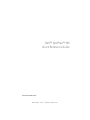 1
1
-
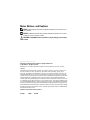 2
2
-
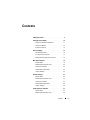 3
3
-
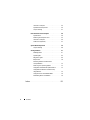 4
4
-
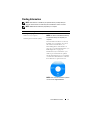 5
5
-
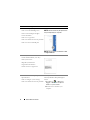 6
6
-
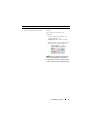 7
7
-
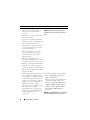 8
8
-
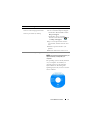 9
9
-
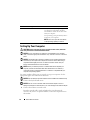 10
10
-
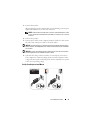 11
11
-
 12
12
-
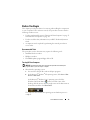 13
13
-
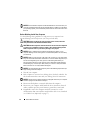 14
14
-
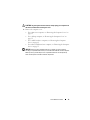 15
15
-
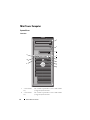 16
16
-
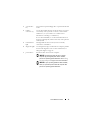 17
17
-
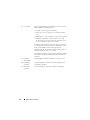 18
18
-
 19
19
-
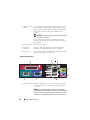 20
20
-
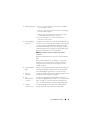 21
21
-
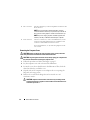 22
22
-
 23
23
-
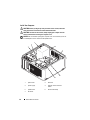 24
24
-
 25
25
-
 26
26
-
 27
27
-
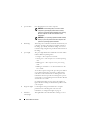 28
28
-
 29
29
-
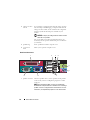 30
30
-
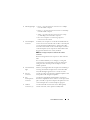 31
31
-
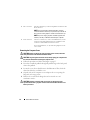 32
32
-
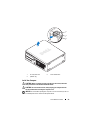 33
33
-
 34
34
-
 35
35
-
 36
36
-
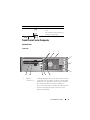 37
37
-
 38
38
-
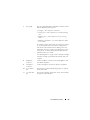 39
39
-
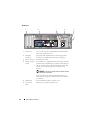 40
40
-
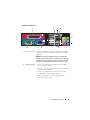 41
41
-
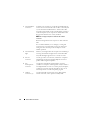 42
42
-
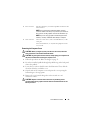 43
43
-
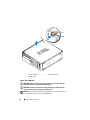 44
44
-
 45
45
-
 46
46
-
 47
47
-
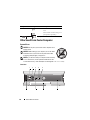 48
48
-
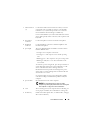 49
49
-
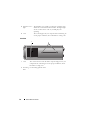 50
50
-
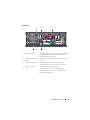 51
51
-
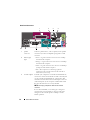 52
52
-
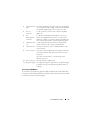 53
53
-
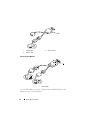 54
54
-
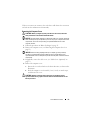 55
55
-
 56
56
-
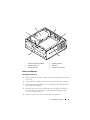 57
57
-
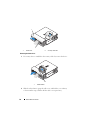 58
58
-
 59
59
-
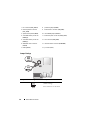 60
60
-
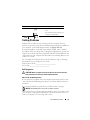 61
61
-
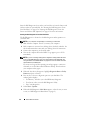 62
62
-
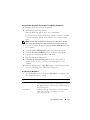 63
63
-
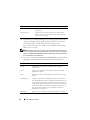 64
64
-
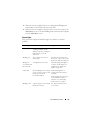 65
65
-
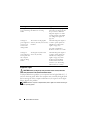 66
66
-
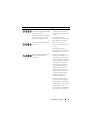 67
67
-
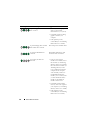 68
68
-
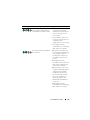 69
69
-
 70
70
-
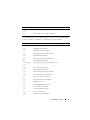 71
71
-
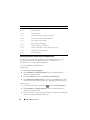 72
72
-
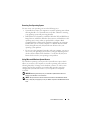 73
73
-
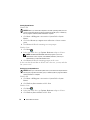 74
74
-
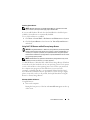 75
75
-
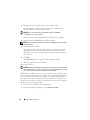 76
76
-
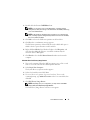 77
77
-
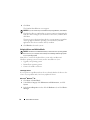 78
78
-
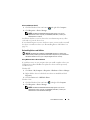 79
79
-
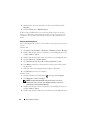 80
80
-
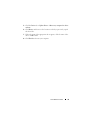 81
81
-
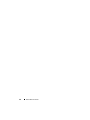 82
82
-
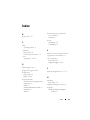 83
83
-
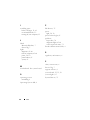 84
84
-
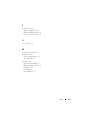 85
85
-
 86
86
-
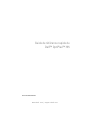 87
87
-
 88
88
-
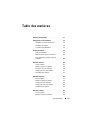 89
89
-
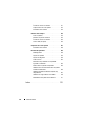 90
90
-
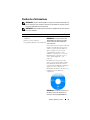 91
91
-
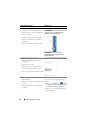 92
92
-
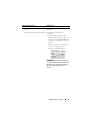 93
93
-
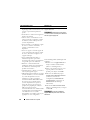 94
94
-
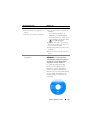 95
95
-
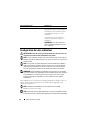 96
96
-
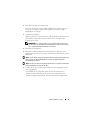 97
97
-
 98
98
-
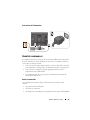 99
99
-
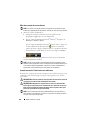 100
100
-
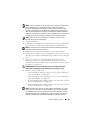 101
101
-
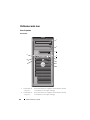 102
102
-
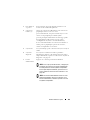 103
103
-
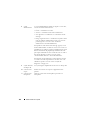 104
104
-
 105
105
-
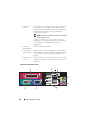 106
106
-
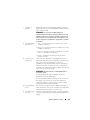 107
107
-
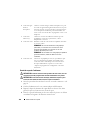 108
108
-
 109
109
-
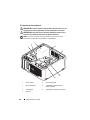 110
110
-
 111
111
-
 112
112
-
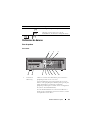 113
113
-
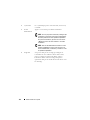 114
114
-
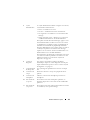 115
115
-
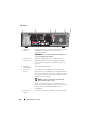 116
116
-
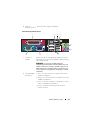 117
117
-
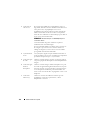 118
118
-
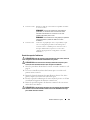 119
119
-
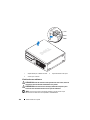 120
120
-
 121
121
-
 122
122
-
 123
123
-
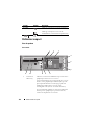 124
124
-
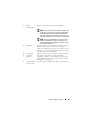 125
125
-
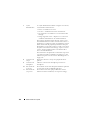 126
126
-
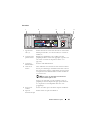 127
127
-
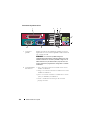 128
128
-
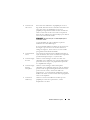 129
129
-
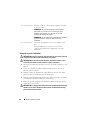 130
130
-
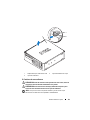 131
131
-
 132
132
-
 133
133
-
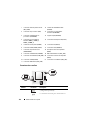 134
134
-
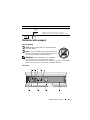 135
135
-
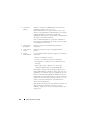 136
136
-
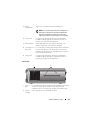 137
137
-
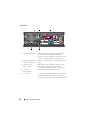 138
138
-
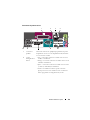 139
139
-
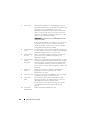 140
140
-
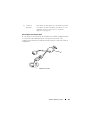 141
141
-
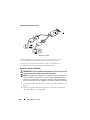 142
142
-
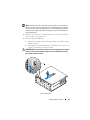 143
143
-
 144
144
-
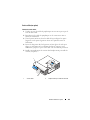 145
145
-
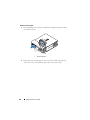 146
146
-
 147
147
-
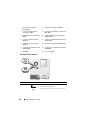 148
148
-
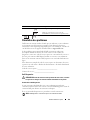 149
149
-
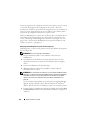 150
150
-
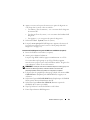 151
151
-
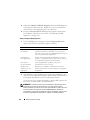 152
152
-
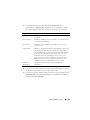 153
153
-
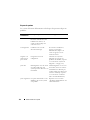 154
154
-
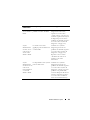 155
155
-
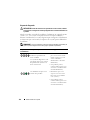 156
156
-
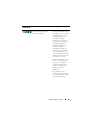 157
157
-
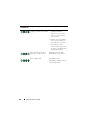 158
158
-
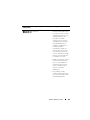 159
159
-
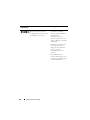 160
160
-
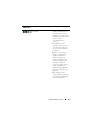 161
161
-
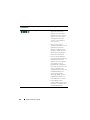 162
162
-
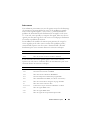 163
163
-
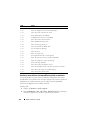 164
164
-
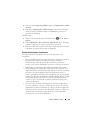 165
165
-
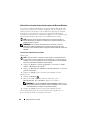 166
166
-
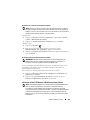 167
167
-
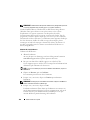 168
168
-
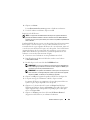 169
169
-
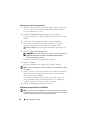 170
170
-
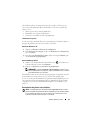 171
171
-
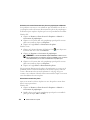 172
172
-
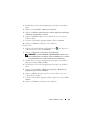 173
173
-
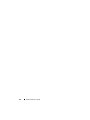 174
174
-
 175
175
-
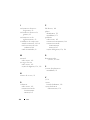 176
176
-
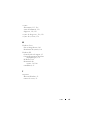 177
177
-
 178
178
-
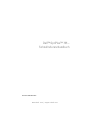 179
179
-
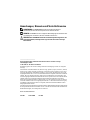 180
180
-
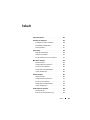 181
181
-
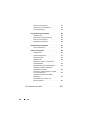 182
182
-
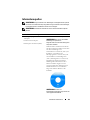 183
183
-
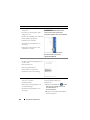 184
184
-
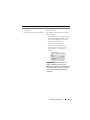 185
185
-
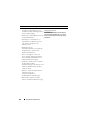 186
186
-
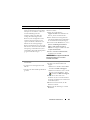 187
187
-
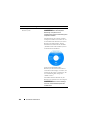 188
188
-
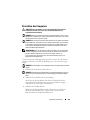 189
189
-
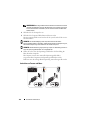 190
190
-
 191
191
-
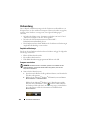 192
192
-
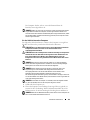 193
193
-
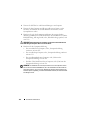 194
194
-
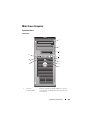 195
195
-
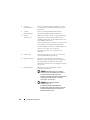 196
196
-
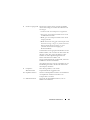 197
197
-
 198
198
-
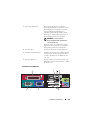 199
199
-
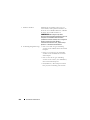 200
200
-
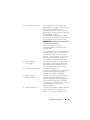 201
201
-
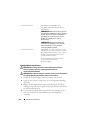 202
202
-
 203
203
-
 204
204
-
 205
205
-
 206
206
-
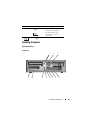 207
207
-
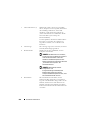 208
208
-
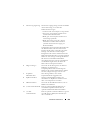 209
209
-
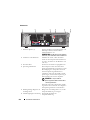 210
210
-
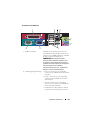 211
211
-
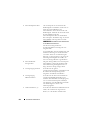 212
212
-
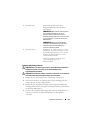 213
213
-
 214
214
-
 215
215
-
 216
216
-
 217
217
-
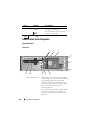 218
218
-
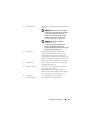 219
219
-
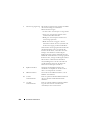 220
220
-
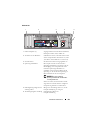 221
221
-
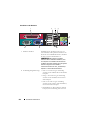 222
222
-
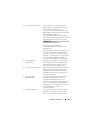 223
223
-
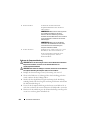 224
224
-
 225
225
-
 226
226
-
 227
227
-
 228
228
-
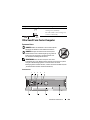 229
229
-
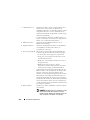 230
230
-
 231
231
-
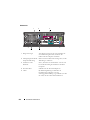 232
232
-
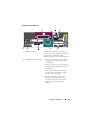 233
233
-
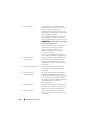 234
234
-
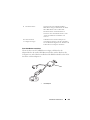 235
235
-
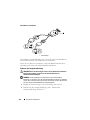 236
236
-
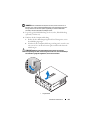 237
237
-
 238
238
-
 239
239
-
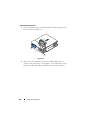 240
240
-
 241
241
-
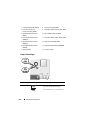 242
242
-
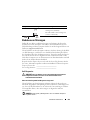 243
243
-
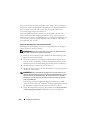 244
244
-
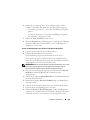 245
245
-
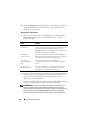 246
246
-
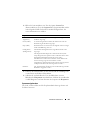 247
247
-
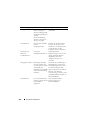 248
248
-
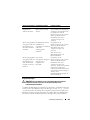 249
249
-
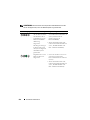 250
250
-
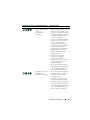 251
251
-
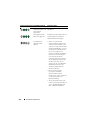 252
252
-
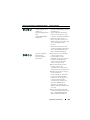 253
253
-
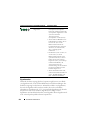 254
254
-
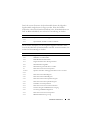 255
255
-
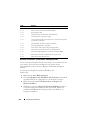 256
256
-
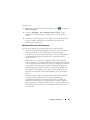 257
257
-
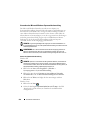 258
258
-
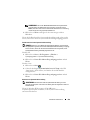 259
259
-
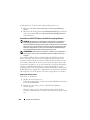 260
260
-
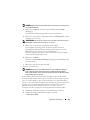 261
261
-
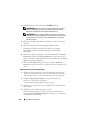 262
262
-
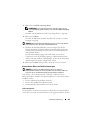 263
263
-
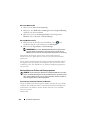 264
264
-
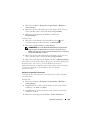 265
265
-
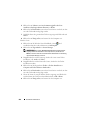 266
266
-
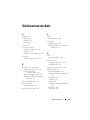 267
267
-
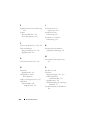 268
268
-
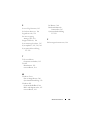 269
269
-
 270
270
-
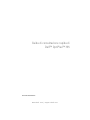 271
271
-
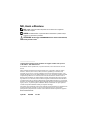 272
272
-
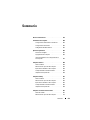 273
273
-
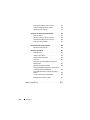 274
274
-
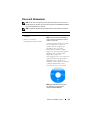 275
275
-
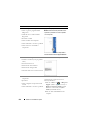 276
276
-
 277
277
-
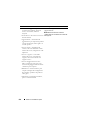 278
278
-
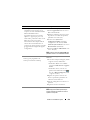 279
279
-
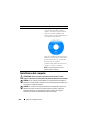 280
280
-
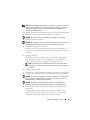 281
281
-
 282
282
-
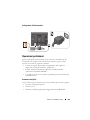 283
283
-
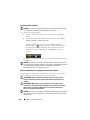 284
284
-
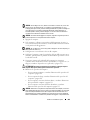 285
285
-
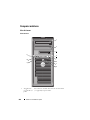 286
286
-
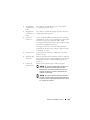 287
287
-
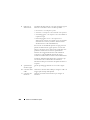 288
288
-
 289
289
-
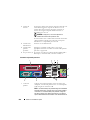 290
290
-
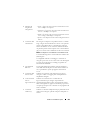 291
291
-
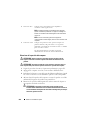 292
292
-
 293
293
-
 294
294
-
 295
295
-
 296
296
-
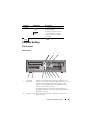 297
297
-
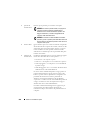 298
298
-
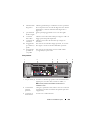 299
299
-
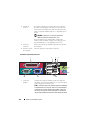 300
300
-
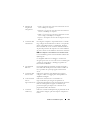 301
301
-
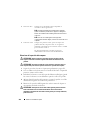 302
302
-
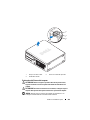 303
303
-
 304
304
-
 305
305
-
 306
306
-
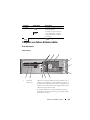 307
307
-
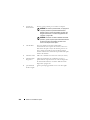 308
308
-
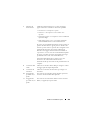 309
309
-
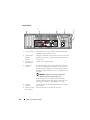 310
310
-
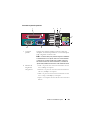 311
311
-
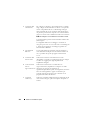 312
312
-
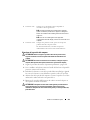 313
313
-
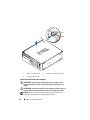 314
314
-
 315
315
-
 316
316
-
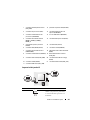 317
317
-
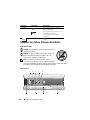 318
318
-
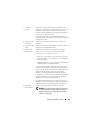 319
319
-
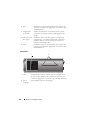 320
320
-
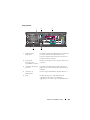 321
321
-
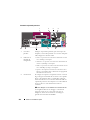 322
322
-
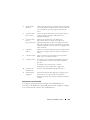 323
323
-
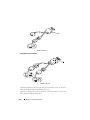 324
324
-
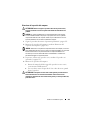 325
325
-
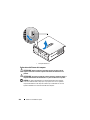 326
326
-
 327
327
-
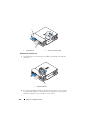 328
328
-
 329
329
-
 330
330
-
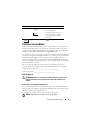 331
331
-
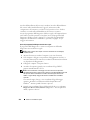 332
332
-
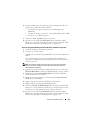 333
333
-
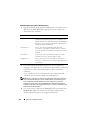 334
334
-
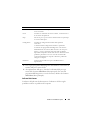 335
335
-
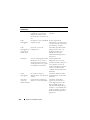 336
336
-
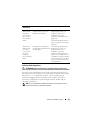 337
337
-
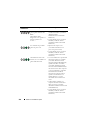 338
338
-
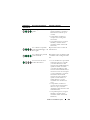 339
339
-
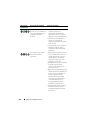 340
340
-
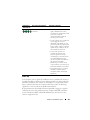 341
341
-
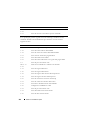 342
342
-
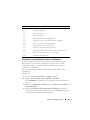 343
343
-
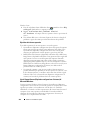 344
344
-
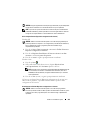 345
345
-
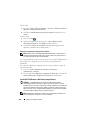 346
346
-
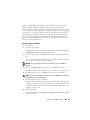 347
347
-
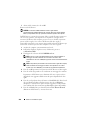 348
348
-
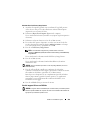 349
349
-
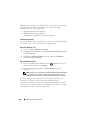 350
350
-
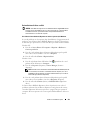 351
351
-
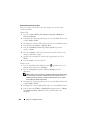 352
352
-
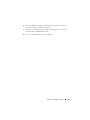 353
353
-
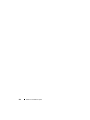 354
354
-
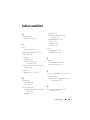 355
355
-
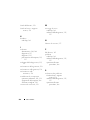 356
356
-
 357
357
-
 358
358
-
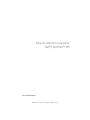 359
359
-
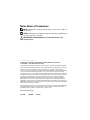 360
360
-
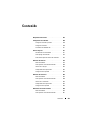 361
361
-
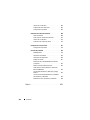 362
362
-
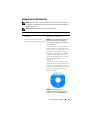 363
363
-
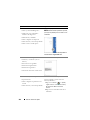 364
364
-
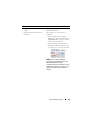 365
365
-
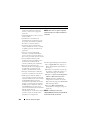 366
366
-
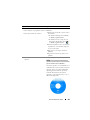 367
367
-
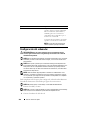 368
368
-
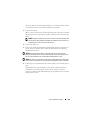 369
369
-
 370
370
-
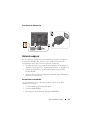 371
371
-
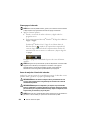 372
372
-
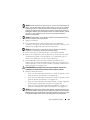 373
373
-
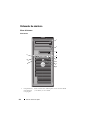 374
374
-
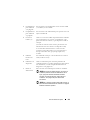 375
375
-
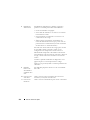 376
376
-
 377
377
-
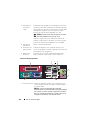 378
378
-
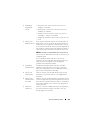 379
379
-
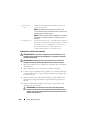 380
380
-
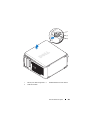 381
381
-
 382
382
-
 383
383
-
 384
384
-
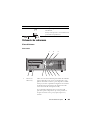 385
385
-
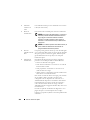 386
386
-
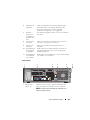 387
387
-
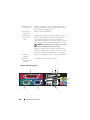 388
388
-
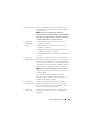 389
389
-
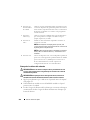 390
390
-
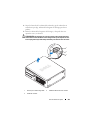 391
391
-
 392
392
-
 393
393
-
 394
394
-
 395
395
-
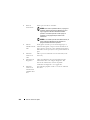 396
396
-
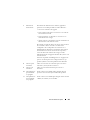 397
397
-
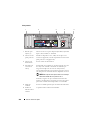 398
398
-
 399
399
-
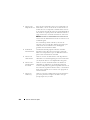 400
400
-
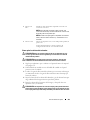 401
401
-
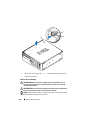 402
402
-
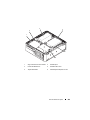 403
403
-
 404
404
-
 405
405
-
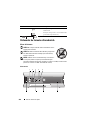 406
406
-
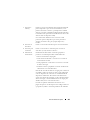 407
407
-
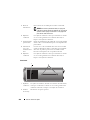 408
408
-
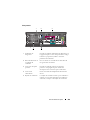 409
409
-
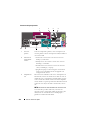 410
410
-
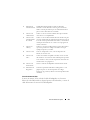 411
411
-
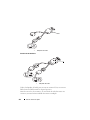 412
412
-
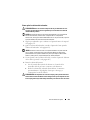 413
413
-
 414
414
-
 415
415
-
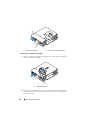 416
416
-
 417
417
-
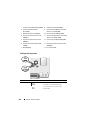 418
418
-
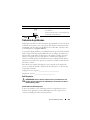 419
419
-
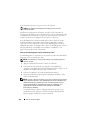 420
420
-
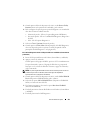 421
421
-
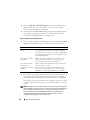 422
422
-
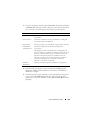 423
423
-
 424
424
-
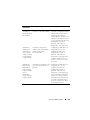 425
425
-
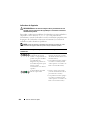 426
426
-
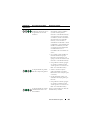 427
427
-
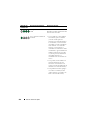 428
428
-
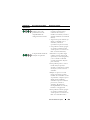 429
429
-
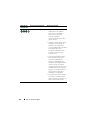 430
430
-
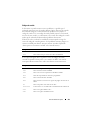 431
431
-
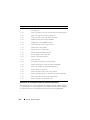 432
432
-
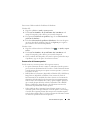 433
433
-
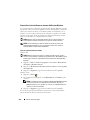 434
434
-
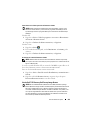 435
435
-
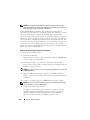 436
436
-
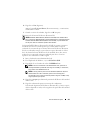 437
437
-
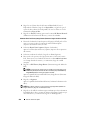 438
438
-
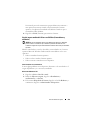 439
439
-
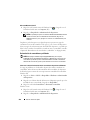 440
440
-
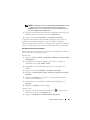 441
441
-
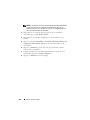 442
442
-
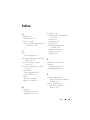 443
443
-
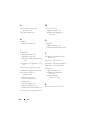 444
444
-
 445
445
-
 446
446
-
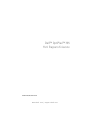 447
447
-
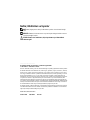 448
448
-
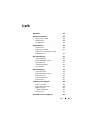 449
449
-
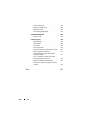 450
450
-
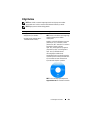 451
451
-
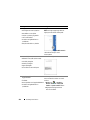 452
452
-
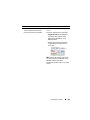 453
453
-
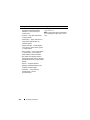 454
454
-
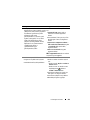 455
455
-
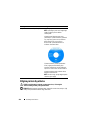 456
456
-
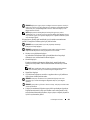 457
457
-
 458
458
-
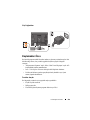 459
459
-
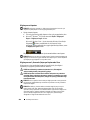 460
460
-
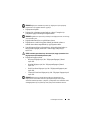 461
461
-
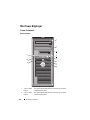 462
462
-
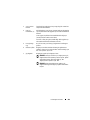 463
463
-
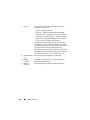 464
464
-
 465
465
-
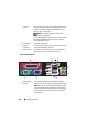 466
466
-
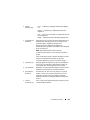 467
467
-
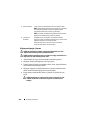 468
468
-
 469
469
-
 470
470
-
 471
471
-
 472
472
-
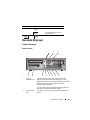 473
473
-
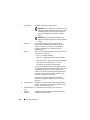 474
474
-
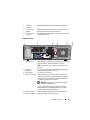 475
475
-
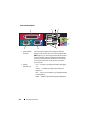 476
476
-
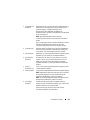 477
477
-
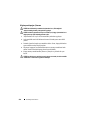 478
478
-
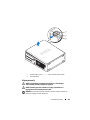 479
479
-
 480
480
-
 481
481
-
 482
482
-
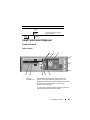 483
483
-
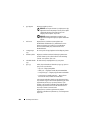 484
484
-
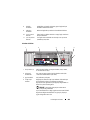 485
485
-
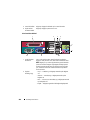 486
486
-
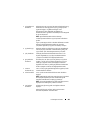 487
487
-
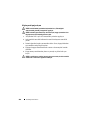 488
488
-
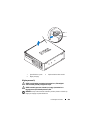 489
489
-
 490
490
-
 491
491
-
 492
492
-
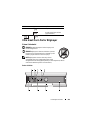 493
493
-
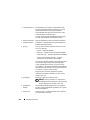 494
494
-
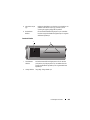 495
495
-
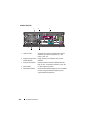 496
496
-
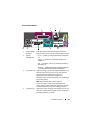 497
497
-
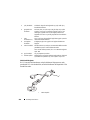 498
498
-
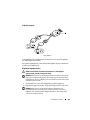 499
499
-
 500
500
-
 501
501
-
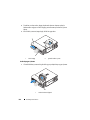 502
502
-
 503
503
-
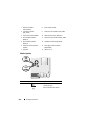 504
504
-
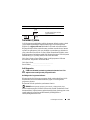 505
505
-
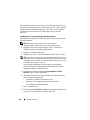 506
506
-
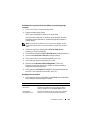 507
507
-
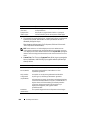 508
508
-
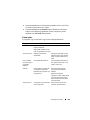 509
509
-
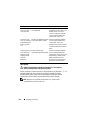 510
510
-
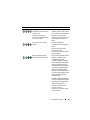 511
511
-
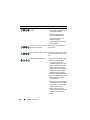 512
512
-
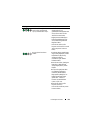 513
513
-
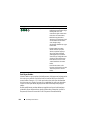 514
514
-
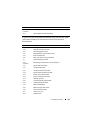 515
515
-
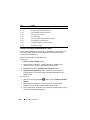 516
516
-
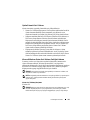 517
517
-
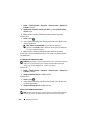 518
518
-
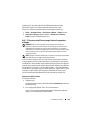 519
519
-
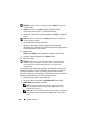 520
520
-
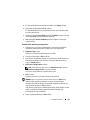 521
521
-
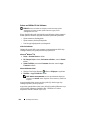 522
522
-
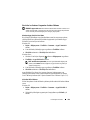 523
523
-
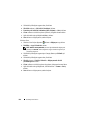 524
524
-
 525
525
-
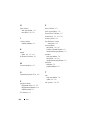 526
526
-
 527
527
-
 528
528